Docker 使用指南—— 基本操作
版权声明:本文由田飞雨原创文章,转载请注明出处:
文章原文链接:https://www.qcloud.com/community/article/98
来源:腾云阁 https://www.qcloud.com/community
Docker 是一个能够把开发应用程序自动部署到容器的开源引擎。它由Docker公司的团队编写,基于Apache 2.0开源协议授权。它提供了一个简单、轻量的建模方式,使开发生命周期更高效快速,鼓励了面向服务的架构设计。Docker 项目的目标是实现轻量级的操作系统虚拟化解决方案。 Docker 的基础是 Linux 容器(LXC)等技术。在 LXC 的基础上 Docker 进行了进一步的封装,让用户不需要去关心容器的管理,使得操作更为简便。用户操作 Docker 的容器就像操作一个快速轻量级的虚拟机一样简单。
Docker 的特点:
- 更快速的交付和部署
- 更高效的虚拟化
- 更轻松的迁移和扩展
- 更简单的管理
容器技术与传统虚拟机性能对比
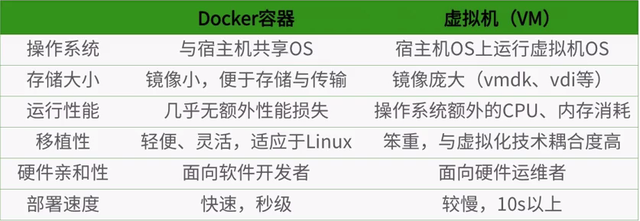
Docker与虚拟机建构对比
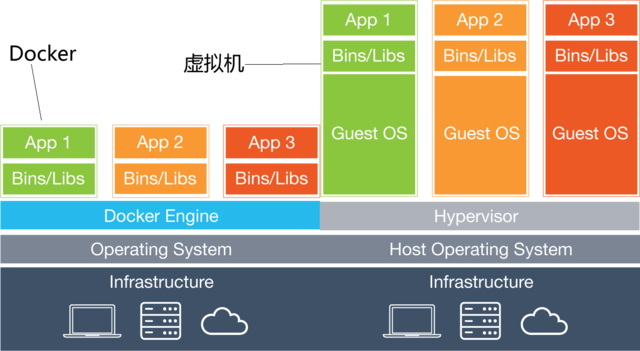
Docker 容器本质上是宿主机上的一个进程。Docker 通过 namespace 实现了资源隔离,通过 cgroups 实现了资源的限制,通过写时复制机制(copy-on-write)实现了高效的文件操作。
Docker有五个命名空间:进程、网络、挂载、宿主和共享内存,为了隔离有问题的应用,Docker运用Namespace将进程隔离,为进程或进程组创建已隔离的运行空间,为进程提供不同的命名空间视图。这样,每一个隔离出来的进程组,对外就表现为一个container(容器)。需要注意的是,Docker让用户误以为自己占据了全部资源,但这并不是”虚拟机”。
Docker 中的三个概念:镜像,容器,仓库
镜像(image):Docker 镜像就是一个只读的模板,镜像可以用来创建 Docker 容器。Docker 提供了一个很简单的机制来创建镜像或者更新现有的镜像,用户甚至可以直接从其他人那里下载一个已经做好的镜像来直接使用。
镜像是一种文件结构。Dockerfile中的每条命令都会在文件系统中创建一个新的层次结构,文件系统在这些层次上构建起来,镜像就构建于这些联合的文件系统之上。Docker官方网站专门有一个页面来存储所有可用的镜像,网址是:index.docker.io。容器( Container):容器是从镜像创建的运行实例。它可以被启动、开始、停止、删除。每个容器都是相互隔离的、保证安全的平台。可以把容器看做是一个简易版的 Linux 环境,Docker 利用容器来运行应用。镜像是只读的,容器在启动的时候创建一层可写层作为最上层。
仓库:仓库是集中存放镜像文件的场所,仓库注册服务器(Registry)上往往存放着多个仓库,每个仓库中又包含了多个镜像,每个镜像有不同的标签(tag)。目前,最大的公开仓库是 Docker Hub,存放了数量庞大的镜像供用户下载。
Docker仓库用来保存我们的images,当我们创建了自己的image之后我们就可以使用push命令将它上传到公有或者私有仓库,这样下次要在另外一台机器上使用这个image时候,只需要从仓库上pull下来就可以了。Docker 仓库的概念跟 Git 类似,注册服务器可以理解为 GitHub 这样的托管服务。
一.安装 Docker
本次实验环境:腾讯云服务器 CentOS 6.7 x86_64
前提条件:
Docker运行对内核要求比较高,因此一般建议直接在Ubuntu这样的平台运行。但作为一个容器标准,Docker也是支持其他如CentOS, Mac OS X, Windows等平台。目前Docker支持以下版本CentOS:
- CentOS 7(64位)
- CentOS 6.5(64位)及以后
- 在运行CentOS 6.5及以后版本时,需要内核版本>=2.6.32-431,因为这些内核包含了运行Docker的一些特定修改。
Docker默认使用AUFS作为存储驱动,但是AUFS并没有被包括在Linux的主线内核中。CentOS中可以使用Device Mapper作为存储驱动,这是在2.6.9内核版本引入的新功能。我们需要先确认是否启用该功能:
CentOS 7
Docker RPM包已经包含在CentOS-Extra仓库中,所以我们可以直接使用Yum安装:
# yum install docker
CentOS 6.6
需要注意的是,CentOS6.6中,已经有一个同名docker的可执行系统程序包。所以Docker RPM包命名为docker-io,我们先卸掉docker。
# yum -y remove docker
第三步 Install Docker-IO
# yum -y install docker-io
这样完成了Docker的安装。
# /etc/init.d/docker start #启动docker# docker info #查看 docker 基本信息
二. Docker 基本操作
# docker run -d --name mynginx nginx #启动nginx镜像,没有会自动pull
# docker stop bfd094233f96 #停止一个容器,根据容器 id 进行删除
# docker rm bfd094233f96 #删除一个容器
# docker attach d20f3dc6cd92 #进入一个正在运行的容器
-t 选项让Docker分配一个伪终端(pseudo-tty)并绑定到容器的标准输入上,
-i 则让容器的标准输入保持打开。
–name 使用一个自定义的名字
此命令不太好用,建议使用以下命令进入容器:
[root@localhost docker] docker inspect --format "{{.State.Pid}}" mynginx #获取容器pid 19769
[root@localhost docker] nsenter --target 19769 --mount --uts --ipc --net --pid #进入容器(推荐方法)
docker run -d -p 91:80 --name mynginx2 nginx # -p 指定端口映射,将80映射为host的91
存储镜像:
# docker save -o ubuntu_14.04.tar ubuntu:14.04
载入镜像:
# docker load < ubuntu_14.04.tar 或者使用
# cat ubuntu.tar | docker import - test/ubuntu:v1.0
移除本地镜像:
# docker rmi training/sinatra
清理所有未打过标签的本地镜像:
# docker rmi $(docker images -q -f "dangling=true")
其中 -q 和 -f 是 quiet,–filter 的缩写, 完整的命令其实可以写着下面这样,是不是更容易理解一点?
# docker rmi $(docker images --quiet --filter "dangling=true")
注: 容器是否会长久运行,是和docker run指定的命令有关,和 -d 参数无关。
要获取容器的输出信息,可以通过 docker logs 命令。# docker logs [container ID or NAMES]
删除容器:# docker rm 默认并不会删除运行中的容器
有关容器和镜像的底层信息:# docker inspect container/image
可以查看:
容器实例的IP地址
端口绑定列表
特定端口映射的搜索
收集配置的详细信息
从容器内复制文件到指定的路径上:# docker cp container:path hostpath
使用Dockerfile来构建镜像:# docker build [options] PATH | URL
–rm=true表示构建成功后,移除所有中间容器
–no-cache=false表示在构建过程中不使用缓存原文地址:https://www.cnblogs.com/purpleraintear/p/6007411.html
Docker 使用指南—— 基本操作的更多相关文章
- Docker 使用指南 —— 基本操作
Docker 是一个能够把开发应用程序自动部署到容器的开源引擎.它由Docker公司的团队编写,基于Apache 2.0开源协议授权.它提供了一个简单.轻量的建模方式,使开发生命周期更高效快速,鼓励了 ...
- Docker 入门指南
Docker 入门指南 目录 基础概念 安装教程 基本操作 常用安装 构建操作 容器编排 壹.基础概念 什么是Docker? Docker是基于Go开发的应用容器引擎,属于 Linux 容器的一种封装 ...
- Docker终极指南:为什么Docker能做这么多事
Docker终极指南:为什么Docker能做这么多事 http://www.aboutyun.com/thread-11499-1-1.html
- Docker 使用指南 (四)—— 数据卷的使用
一.数据卷的使用 有时候需要使用数据库,但是又希望它的数据能保存在本地,Docker中提供了数据卷可以供你方便的操作数据.数据卷是一个可供一个或多个容器使用的特殊目录,它绕过 UFS,可以提供很多有用 ...
- Docker 入门指南——常用命令
前面已经介绍了 Docker 的安装方式,本文总结一下使用 Docker 的基本概念和常用命令. 基本概念 镜像 Image 镜像是一些打包好的已有的环境,可以被用来启动和创建容器 容器 Contai ...
- [转载]Docker 完全指南
Docker 完全指南 原作者地址: https://wdxtub.com/2017/05/01/docker-guide/ 发表于 2017-05-01 | 更新于 2017-08-03 | ...
- CentOS安装docker,及其基本操作
CentOS安装docker,及其基本操作 一.安装docker Docker要求运行在Centos 7上,要求系统为64位,系统内核版本3.10以上 1.uname -an 查看当前系统版本 2.y ...
- Docker 使用指南 (一)—— 基本操作
版权声明:本文由田飞雨原创文章,转载请注明出处: 文章原文链接:https://www.qcloud.com/community/article/98来源:腾云阁 https://www.qcloud ...
- 斌哥的 Docker 进阶指南
过去的一年中,关于 Docker 的话题从未断过,而如今,从尝试 Docker 到最终决定使用 Docker 的转化率依然在逐步升高,关于 Docker 的讨论更是有增无减.另一方面,大家的注意力也渐 ...
随机推荐
- Python中文编码问题(字符串前面加'u')
中文编码问题是用中文的程序员经常头大的问题,在python下也是如此,那么应该怎么理解和解决python的编码问题呢? 我们要知道python内部使用的是unicode编码,而外部却要面对千奇百怪的各 ...
- Servlet的引入(即加入Servlet)
今天讲的Servlet是根据上一章节<创建一个学生信息表,与页面分离>而结合. 一.看图分析 此模式有问题: 1.jsp需要呼叫javabean StudentService stuSer ...
- 01_8_sql主键生成方式
01_8_sql主键生成方式 1. 配置映射文件 <insert id="insertStudentBySequence" parameterClass="Stud ...
- SpringMVC 项目中引用其他 Module 中的方法
1. 将要引用的Module 引入项目中 2. 在主Module中添加依赖, 3. 被引用的类必须放在 Module 中/src/下的某个package中,否则引用不到(重要)
- Eclipse将java项目导出可执行的jar文件
1.在java项目上右键,点击“Export”,会弹出一个选择导出的文件类型 版权声明:本文为博主原创文章,未经博主允许不得转载. 原文地址:https://www.cnblogs.com/poter ...
- 如何用纯 CSS 创作一组昂首阔步的圆点
效果预览 在线演示 按下右侧的"点击预览"按钮可以在当前页面预览,点击链接可以全屏预览. https://codepen.io/comehope/pen/ejrMKe 可交互视频 ...
- 安装ubuntu16.4后
美化及配置: http://www.fant0m.com/18.html 安装pip: $ wget https://bootstrap.pypa.io/get-pip.py $ python get ...
- 写iOS SDK注意事项
转载http://www.devtang.com/blog/2015/01/31/write-sdk-tips/
- webdriver高级应用- 改变一个页面对象的属性值
适用于一些无法操作的元素,可以直接改他的属性从而操作,代码如下: #encoding=utf-8 from selenium import webdriver import unittest impo ...
- mongo以及mysql常用语句
db.user.find({']}}).pretty(); db.user.find({primaryPhone:).forEach(function(user){print('my phonenum ...
